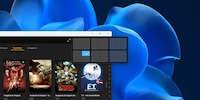
Gids
Windows tip: organiseer je ramen snel
van Martin Jud

Als het algemene Windows scherm te klein voor je is, pas dan de schaal aan. Als alleen het lettertype te klein is, is er ook een aparte schuifknop voor tekstgrootte.
Onlangs zag ik hoe een collega van mij de tekst op het scherm in Windows verkleinde. Om dit te doen, ging hij naar de instellingen en verlaagde de schermresolutie onder Systeem > Beeldscherm. Ik had geluk dat hij me niet zag grijnzen, hij moet dit gewend zijn van jaren geleden. Dit resulteert weliswaar in grotere vensters, pictogrammen en lettertypen - maar ten koste van de werkelijke schermresolutie. In Windows 98-tijd, had ik het ook zo gedaan.
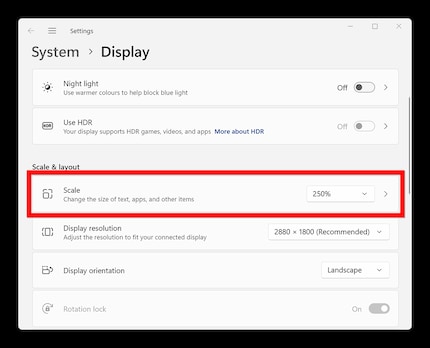
Ik moest glimlachen, vooral omdat de instelling Schaal direct boven de schermresolutie staat. Hiermee kan de DPI-schaalfactor, of het schaalniveau, in stappen van 25 procent (100 tot 225 procent) omhoog en omlaag worden aangepast. Je krijgt meer herkenbare en leesbare scherminhoud zonder je resolutie te veranderen. Als je op de pijl rechts van het uitklapmenu klikt, kun je ook handmatig een waarde tot 500 procent instellen in het submenu Aangepast schalen. Ik ben blij dat individuele beeldschermen sinds 2015 onafhankelijk van elkaar kunnen worden geconfigureerd in Windows .
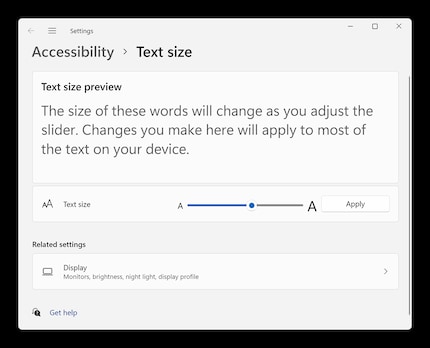
Als de weergavegrootte van elementen groot genoeg is en alleen de tekst te klein, hoef je de schaling niet aan te passen. Je hoeft alleen maar een nieuwe waarde in te stellen in de Instellingen onder Toegankelijkheid > Tekstgrootte. Daar kun je vrij kiezen tussen 100 en 225 procent.
Als je alleen af en toe problemen hebt om iets te herkennen of te lezen, kun je ook het Vergrootglas gebruiken. Je vindt de app in het Startmenu of druk op de Windows-toets en het plusteken op het numerieke toetsenbord om hem te gebruiken.
Header afbeelding: ShutterstockDe dagelijkse kus van de muze stimuleert mijn creativiteit. Als ze me vergeet, probeer ik mijn creativiteit terug te winnen door te dromen, zodat het leven mijn dromen niet verslindt.